如何使用预览面板从PDF中提取页面呢?如果您只想从 PDF 文件中导出一页,则无需使用页面管理模式。您可以直接在“预览”面板中执行此操作,快来跟小编看看具体做法吧!
使用预览面板从PDF中提取页面教程:
1. 下载 Movavi 的 PDFChef
运行您下载的文件并等待安装完成。
如何在 macOS Big Sur 中使用Safari 起始页?
这是macOS Big Sur 中最小的差异,但 Safari 的新起始页面可能是您一直看到的改进 - 并且您可以自定义最多。该起始页可以保存您最常用的书签,并且可以将您快速带到最常用的站点。它也可以是您查看已保存文章的地方。
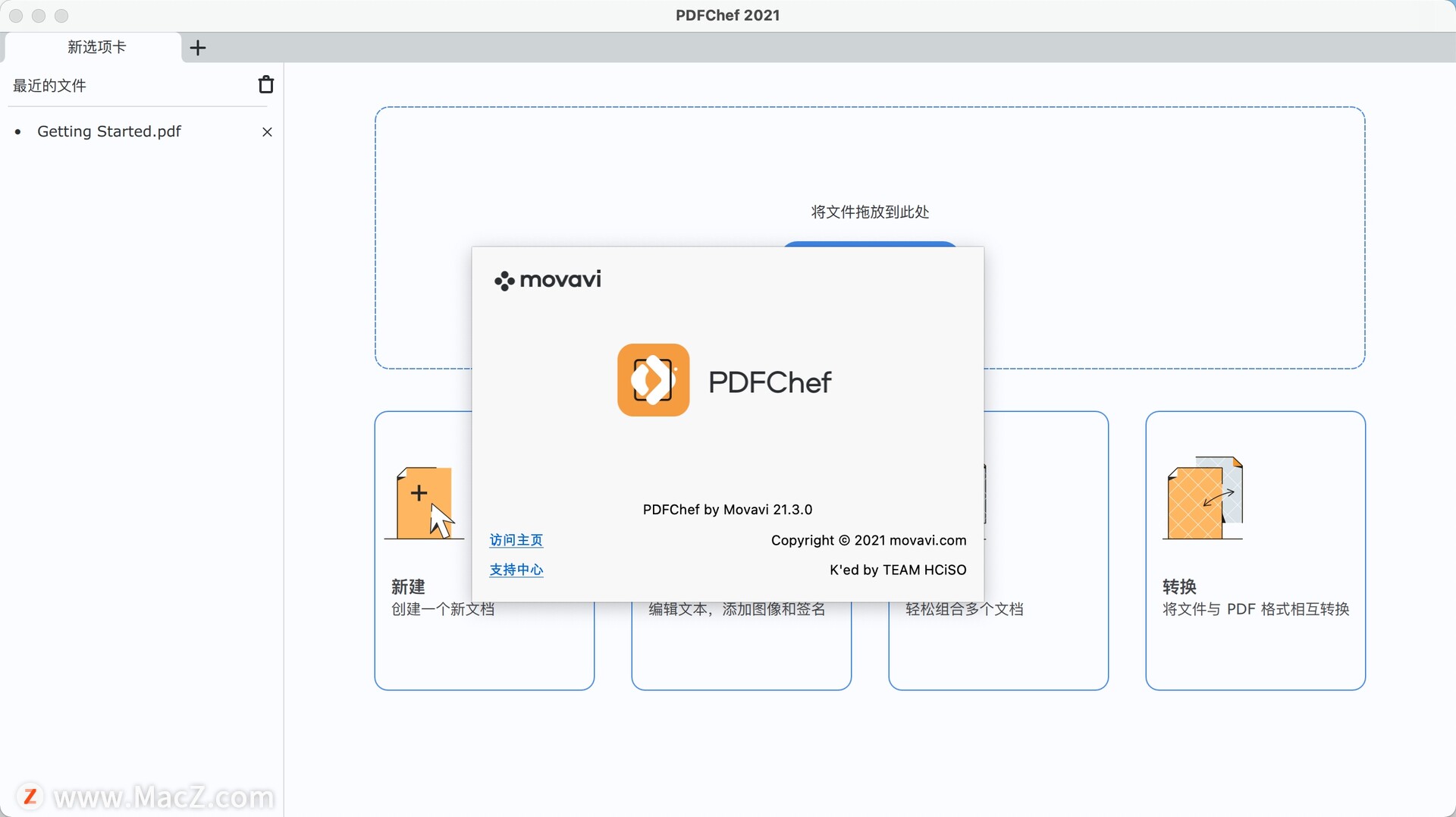
2. 打开文件并指定源页面
启动程序,单击“打开文件”,然后指定要从中提取页面的文件。然后,右键单击所需页面并从上下文菜单中选择提取选项。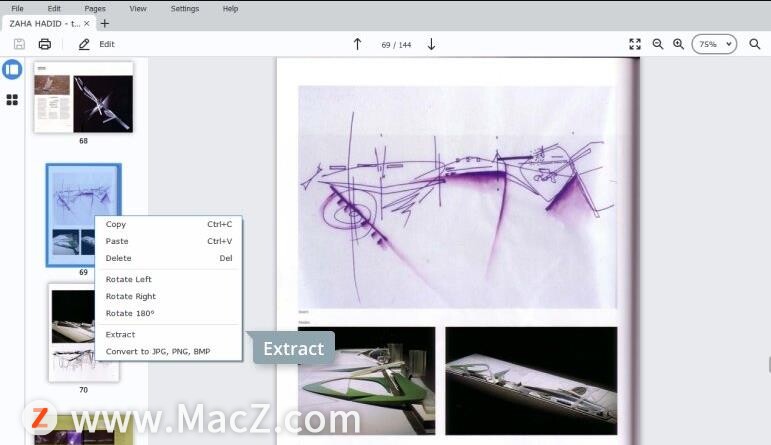 3. 保存新文件
3. 保存新文件
选择要将新 PDF 文件保存到的目标文件夹,输入新文件的名称,然后单击保存。
如果您只想提取几页或源文件很小,则使用“预览”面板提取页面比使用“管理页面”模式更容易。
以上就是小编给大家带来的全部内容,希望对您有所帮助,更多使用Mac软件教程尽在我们!
如何检查Mac的保修和Apple Care 状态呢?
如何获得 Mac 的保修/Apple Care 状态呢?我们将要讨论的方法在现代 Mac 上效果最好,因此我们假设您运行的是较新版本。






